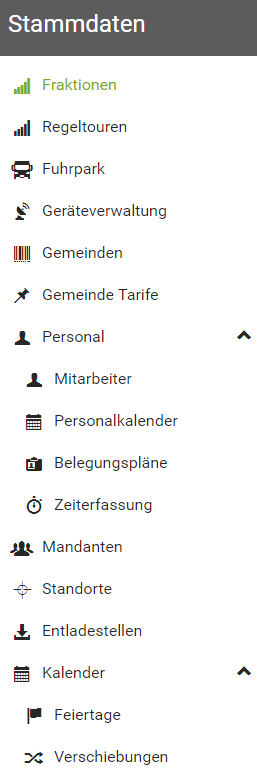Stammdaten: Unterschied zwischen den Versionen
| Zeile 6: | Zeile 6: | ||
* [[Datei:online_Fraktionen.png]] Fraktionen | * [[Datei:online_Fraktionen.png]] Fraktionen | ||
| − | * [[Datei:online_Regeltouren.png]]Regeltouren | + | * [[Datei:online_Regeltouren.png]] Regeltouren |
| − | * [[Datei:online_Fuhrpark.png]]Fuhrpark | + | * [[Datei:online_Fuhrpark.png]] Fuhrpark |
| − | * [[Datei:online_Gemeinden.png]]Gemeinden | + | * [[Datei:online_Gemeinden.png]] Gemeinden |
| − | * [[Datei:online_Gemeinde_Tarife.png]]Gemeinde Tarife | + | * [[Datei:online_Gemeinde_Tarife.png]] Gemeinde Tarife |
| − | * [[Datei:online_Personal.png]]Personal | + | * [[Datei:online_Personal.png]] Personal |
| − | * [[Datei:online_Mandanten.png]]Mandanten | + | * [[Datei:online_Mandanten.png]] Mandanten |
| − | * [[Datei:online_Standorte.png]]Standorte | + | * [[Datei:online_Standorte.png]] Standorte |
| − | * [[Datei:online_Entladestellen.png]]Entladestellen | + | * [[Datei:online_Entladestellen.png]] Entladestellen |
| − | * [[Datei:online_Kalender.png]]Kalender | + | * [[Datei:online_Kalender.png]] Kalender |
| + | |||
Im seitlichen Menü finden Sie für jeden Menüpunkt eine Verwaltungsoberfläche. Wählen Sie den Bereich für den Sie Daten verwalten möchten. | Im seitlichen Menü finden Sie für jeden Menüpunkt eine Verwaltungsoberfläche. Wählen Sie den Bereich für den Sie Daten verwalten möchten. | ||
| − | - | + | [[Datei:online_Stammdaten.png]] |
| + | |||
| + | |||
| + | Der Aufbau ist für alle Bereiche derselbe. Zuerst gelangen Sie in die Listenansicht mit allen gefilterten Objekten. Wählen Sie ein einzelnes Objekt aus, indem Sie auf die ID oder den Namen des Objektes klicken, wird die Detailansicht geöffnet. In der Detailansicht können Sie alle Eigenschaften für das gewählte Objekt bearbeiten und ansehen, Änderungen durchführen oder das Objekt unwiderruflich löschen. | ||
| + | |||
| + | In der Listenansicht gibt es die Möglichkeit nach Objekten zu filtern oder zu suchen. Des weiteren stehen Export-, Import und Standardfunktionen zur Verfügung. | ||
| + | |||
| + | |||
| + | == Exportfunktionen == | ||
| + | |||
| − | + | == Importfunktionen == | |
| − | |||
| − | |||
| − | |||
| − | + | == Standardfunktionen == | |
| + | [[Datei:Aloa_online_Anlegen.png]] Anlegen | ||
| + | [[Datei:Aloa_online_Löschen.png]] Löschen | ||
Version vom 3. Dezember 2018, 15:15 Uhr
Hauptmenü / Stammdaten
Im Bereich Stammdaten können Sie, je nach Berechtigung, verschiedene Arten von Datensätzen aus der Verwaltung und Organisation erstellen, bearbeiten und anzeigen.
-
 Fraktionen
Fraktionen -
 Regeltouren
Regeltouren -
 Fuhrpark
Fuhrpark -
 Gemeinden
Gemeinden - Datei:Online Gemeinde Tarife.png Gemeinde Tarife
-
 Personal
Personal -
 Mandanten
Mandanten -
 Standorte
Standorte -
 Entladestellen
Entladestellen -
 Kalender
Kalender
Im seitlichen Menü finden Sie für jeden Menüpunkt eine Verwaltungsoberfläche. Wählen Sie den Bereich für den Sie Daten verwalten möchten.
Der Aufbau ist für alle Bereiche derselbe. Zuerst gelangen Sie in die Listenansicht mit allen gefilterten Objekten. Wählen Sie ein einzelnes Objekt aus, indem Sie auf die ID oder den Namen des Objektes klicken, wird die Detailansicht geöffnet. In der Detailansicht können Sie alle Eigenschaften für das gewählte Objekt bearbeiten und ansehen, Änderungen durchführen oder das Objekt unwiderruflich löschen.
In der Listenansicht gibt es die Möglichkeit nach Objekten zu filtern oder zu suchen. Des weiteren stehen Export-, Import und Standardfunktionen zur Verfügung.